「刀剣乱舞」をPCで遊ぶ!
データ連携する手順
PR

©DMM GAMES/Nitroplus
舞台やアニメでもお馴染みの「刀剣乱舞」。
「刀剣乱舞」はスマホアプリも展開されていますが、元々はDMM GAMESで配信されているPC用ブラウザゲームで、スマホアプリ版「刀剣乱舞」とデータ連携する事で、同じアカウントデータで遊ぶことができます。
データ連動するとパソコンの大画面で「とうらぶ」が遊べる! というのも大きなメリットですが、アカウントのバックアップとしても優秀!
ふだんスマホで遊んでいて、急な故障などでIDを失念してしまうと大変ですが……
データ連携しておくとPC版から引き継ぎIDを確認できるので、万が一スマホが故障した時にも、新しいスマホに確実にデータ引継ぎできるので安心です。
ということで、PC版の恩恵を満喫しようと先日スマホアプリ「刀剣乱舞」のデータを、PC版でも遊べるようにデータ連携してみたので、その手順をまとめてみました。
PC版のデータをスマホに引き継ぐ方法ではありませんので、ご注意くださいね!
PC版「刀剣乱舞」とデータ連動して遊ぶ手順
PC版「刀剣乱舞」を遊ぶためには、PC版「刀剣乱舞」を提供しているDMM GAMESで、無料会員登録&プロフィール設定をする必要があります。
登録はPCからでもスマホからでもOK。
メアド登録する時に認証メールを開く事になるので、普段メールを使い慣れている端末だと楽に登録できるかも知れません。
PC版「刀剣乱舞」データ連動の前準備
スマホから登録する場合の手順はこちら。
パソコンから登録する場合でも、おおよその流れは同じです。
DMM GAMESにアクセスして、画面上のアカウントアイコンをタップ、次に会員登録をタップします。
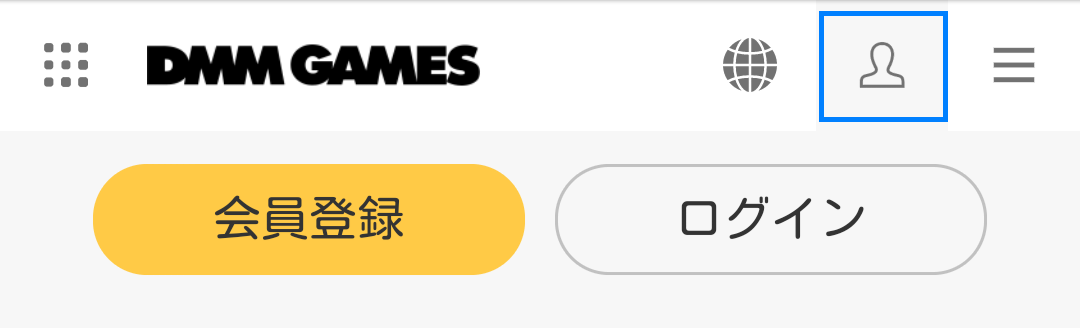
©DMM GAMES
するとアカウント登録画面になります。
ここではSNS連動で登録する方法と、自分で「メールアドレスを入力して登録する」方法があります。
SNS連動はあとで管理がややこしくなるな~と思って、私は手動でメアド入力して登録しました。
アドレスを入力する場合は打ち間違えないように気をつけましょう!
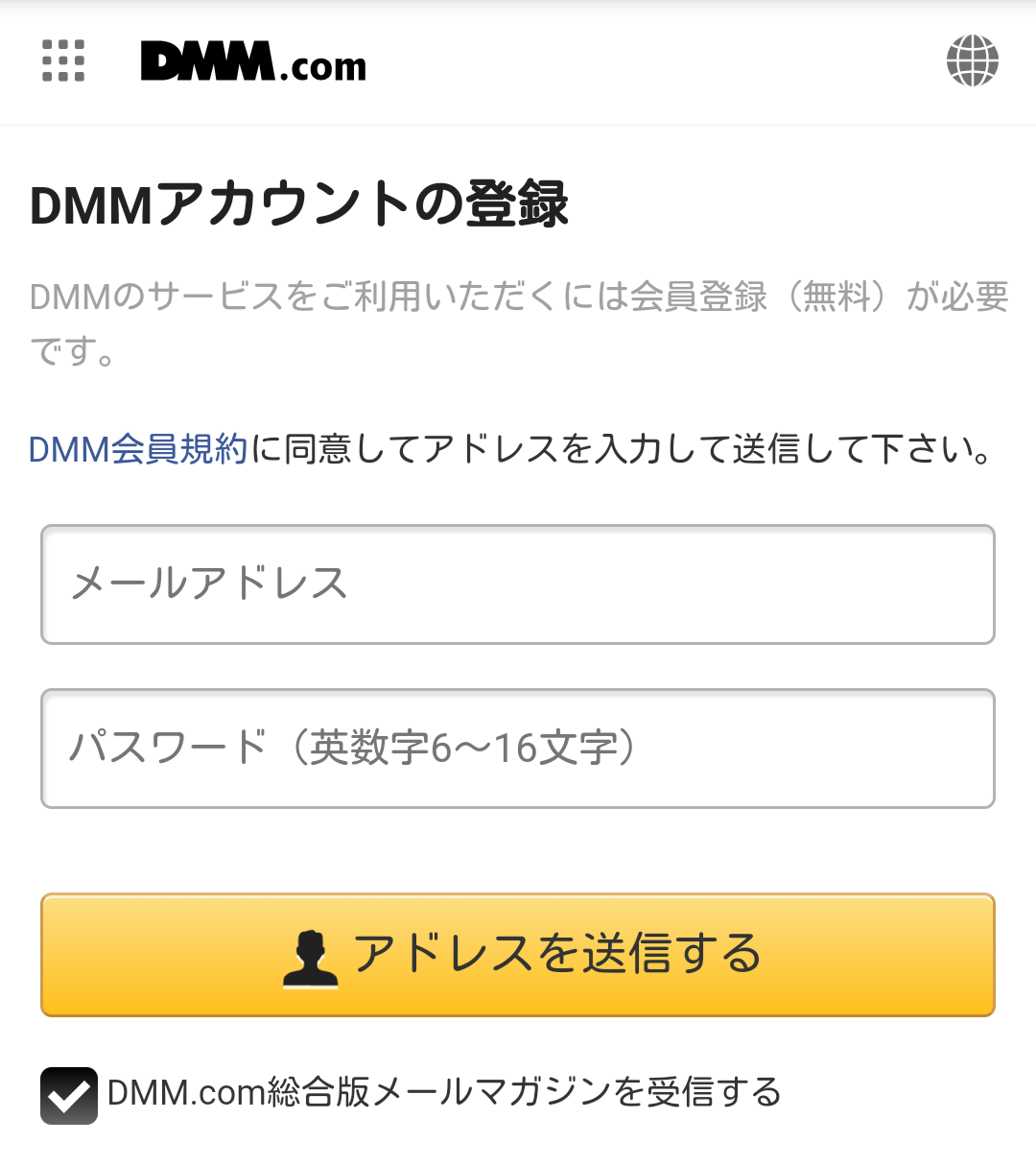
©DMM GAMES
ちなみに、DMMからのダイレクトメールがいらない場合は、「メールマガジンを受信する」項目からチェックをはずしてから、送信ボタンを押せばOKです。
すると確認メールが届くので、メールを開いてリンクをタップ。
DMM GAMESへ飛ぶので、ここでプロフィール登録をタップします。

©DMM GAMES
プロフィール登録画面が出てくるので……
DMM GAMES内で使うニックネームと、性別、生年月日を入力していきます。
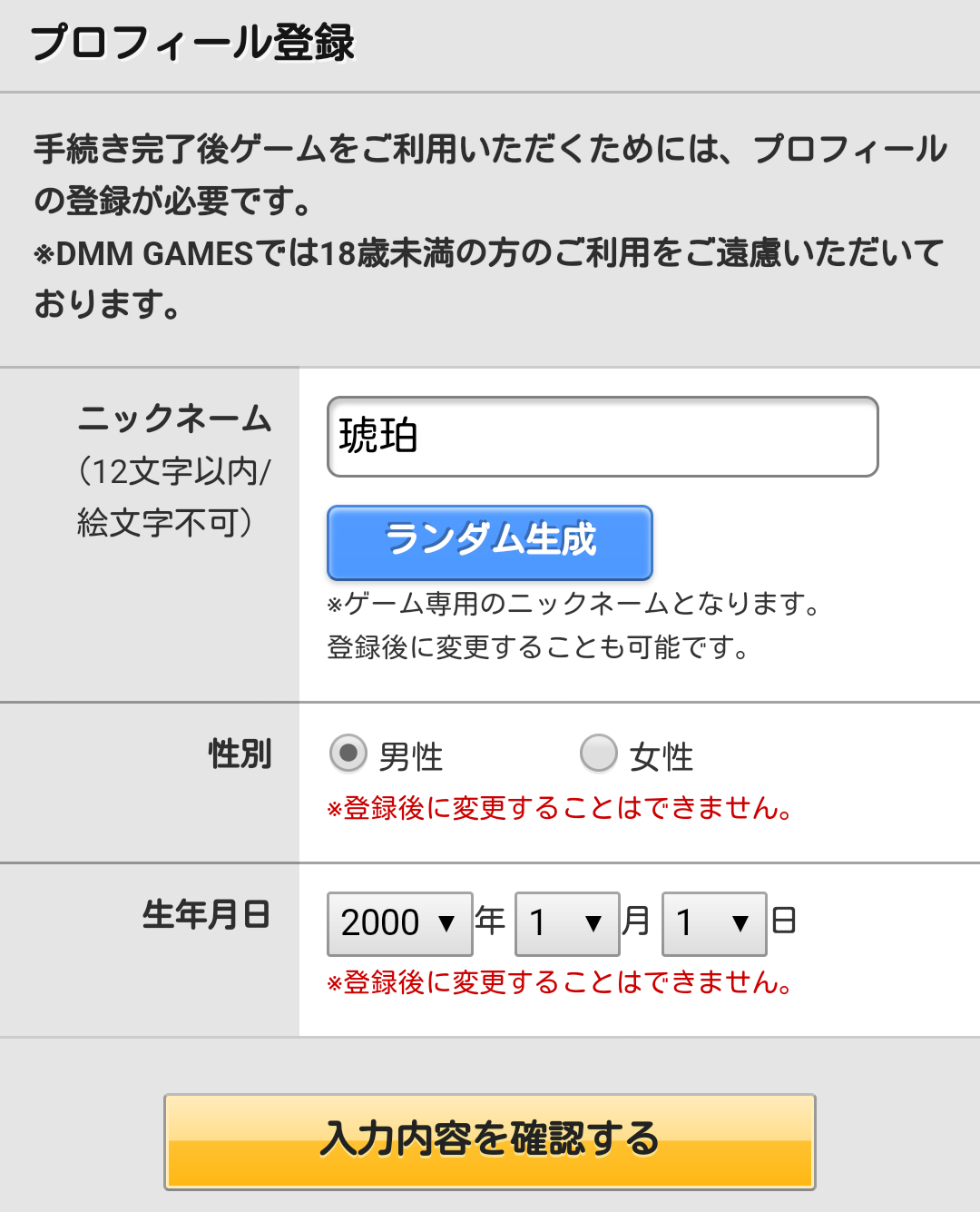
©DMM GAMES
生年月日と性別はあとから変更できません。
決済などの本人照合で必要になる事もあるので、PC版「刀剣乱舞」から課金する予定がある場合は、間違えないように注意しましょう。
DMM GAMESからのダイレクトメールがいらない場合は、「メールマガジンを受信します」からチェックをはずしてから、「入力内容を確認する」をタップ。
入力内容に問題なければ、「登録を完了してゲームを開始する」をタップで完了です!
プロフィール設定が完了すると、続いてアバターの設定とかもできますが、あとからでも出来るので私はスルーしました。
「刀剣乱舞」データ連動の仕方
スマホアプリとPC版「刀剣乱舞」のデータ連携をする手順は2つです。
①スマホで連動IDとパスワードを発行して、
②PC版で連動IDとパスワードを入力します!
早速、見ていきましょう。
スマホでIDとパスワードを発行する
まずはスマホで「刀剣乱舞」を開いて、画面の左上にある「連動ID発行」をタップします。

©DMM GAMES/Nitroplus
データ連動か機種変更かの選択画面になるので、今回は「データ連動はこちら」をタップします。
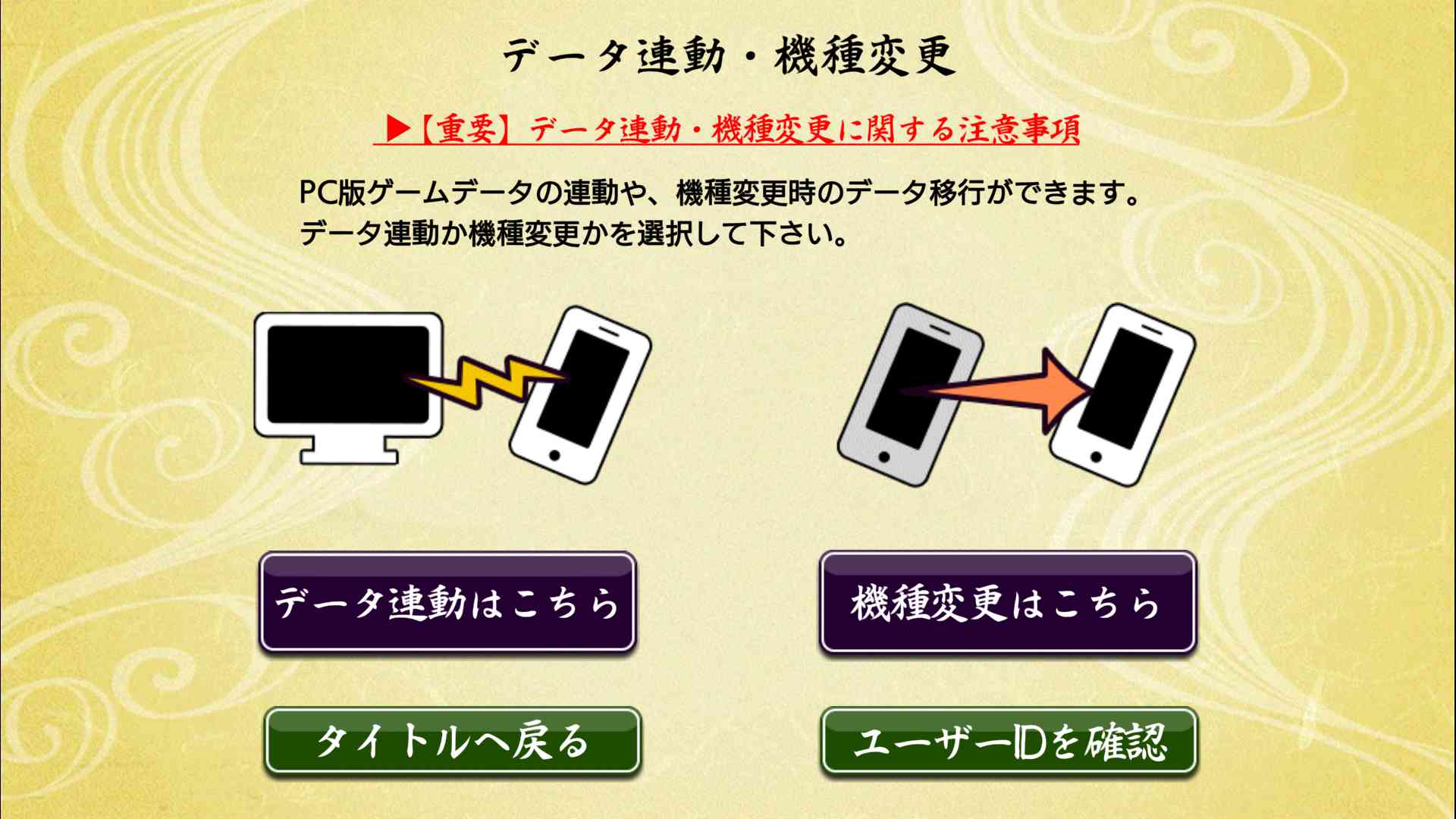
©DMM GAMES/Nitroplus
スマホのデータを引き継ぐのか、PC版のデータを引き継ぐのかを選択します。
今回は「スマホ版データを保存する場合」なので、「発行はこちら」をタップ。
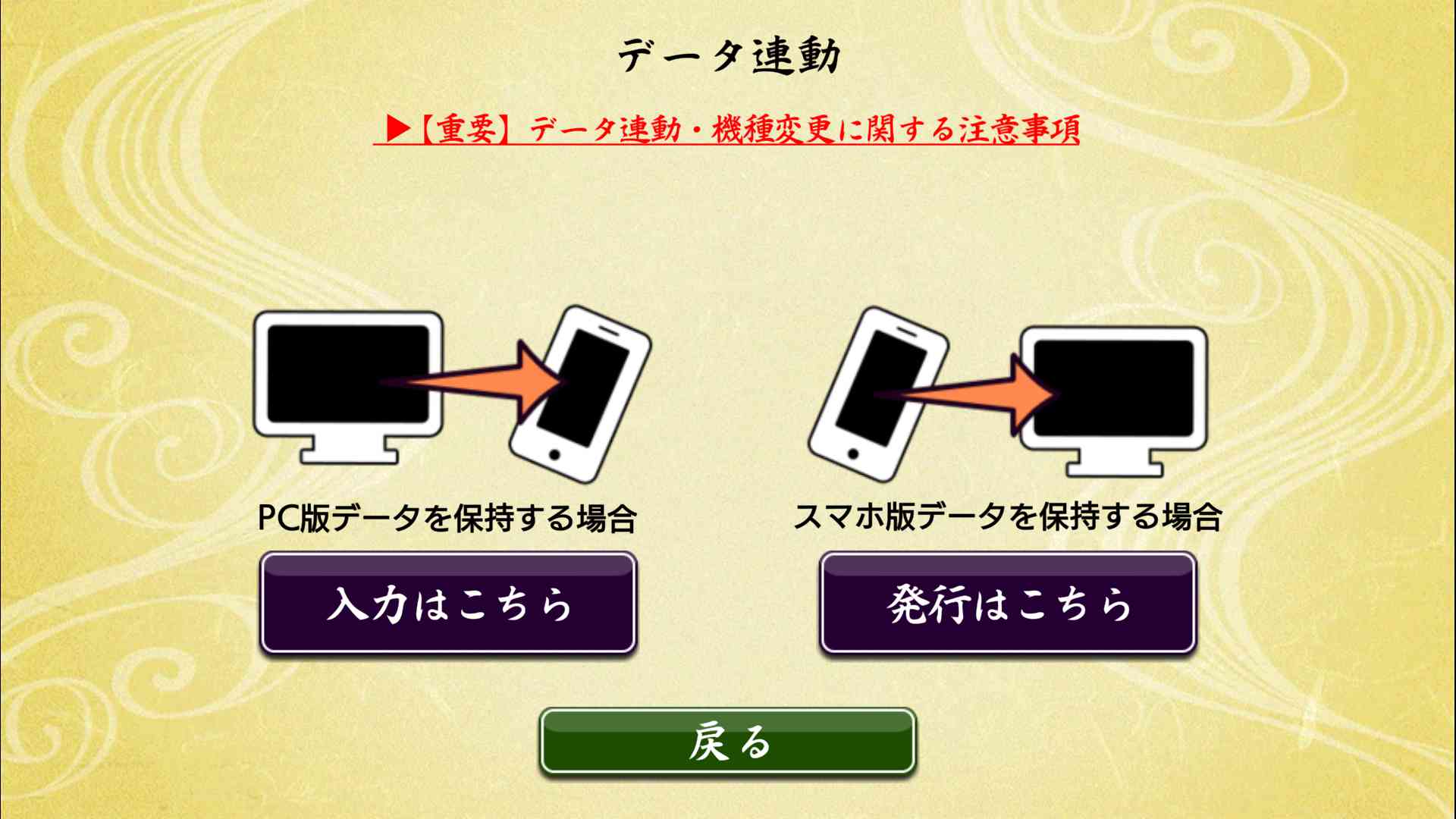
©DMM GAMES/Nitroplus
すると連動IDとパスワードが発行されるので、スクショなどを撮って保存しておきます。
IDとパスワードには有効期限があるので、発行したあとは早めにデータ連動しておきましょう!
PC版「刀剣乱舞」でデータ連動
続いて、パソコンでPC版「刀剣乱舞」でIDとパスワードを入力していきましょう!
早速、PC版「刀剣乱舞」へアクセス!
「今すぐ開始」をクリックするとログイン画面になるので、登録した情報を入力して、ささっとログイン!
まだDMMでユーザー登録していない場合は、ここから登録していきましょう。
ログインしたらすぐにゲームが始まります。
ゲームを始めたいのをぐっと堪えて、データ連動をしていきましょう!
PC版ではゲーム画面が大きいですが、連動する時はゲーム画面の下にある「PC連動・機種変更はこちら」をクリックします。

©DMM GAMES/Nitroplus
メニューと注意事項が出てくるので、しっかり目を通しましょう。
今回は「スマホ版のプレイデータを使用」するので、「入力画面へ」をクリックします。
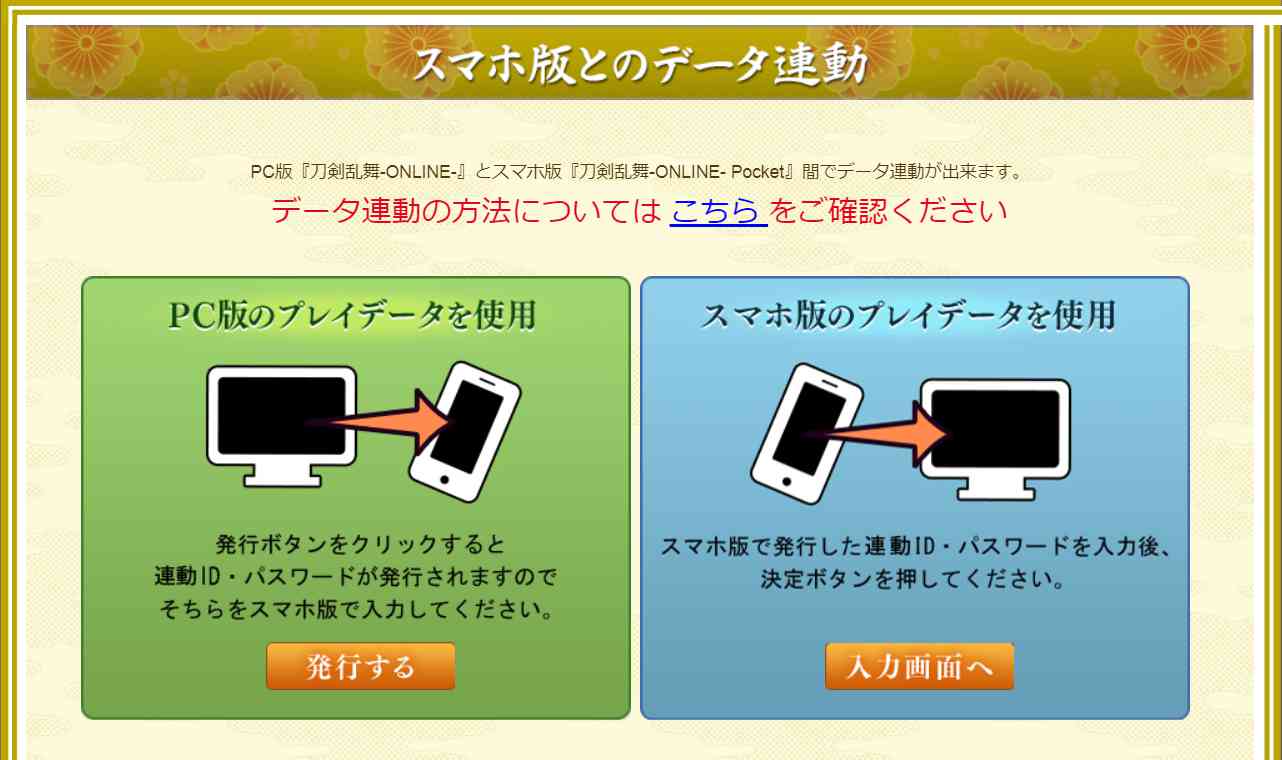
©DMM GAMES/Nitroplus
入力画面になるので、スマホで発行した「連動ID」と「パスワード」を入力していきます。
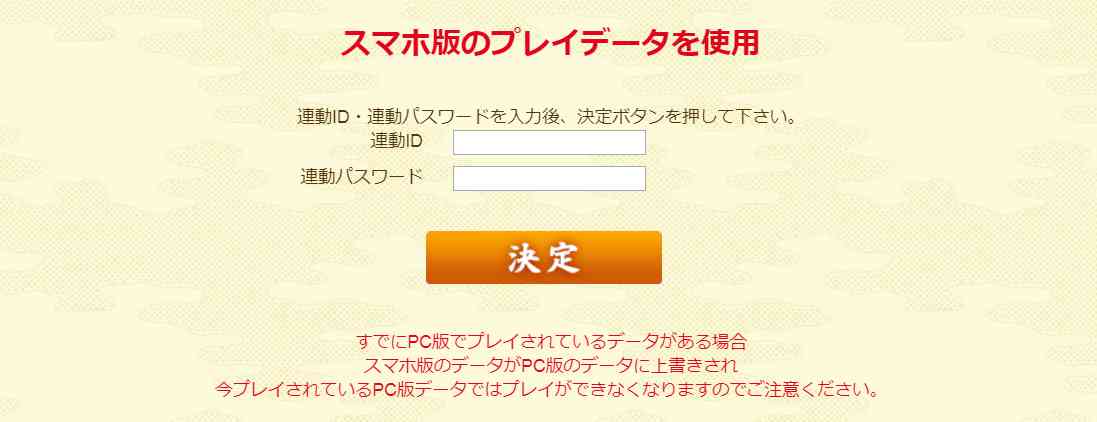
©DMM GAMES/Nitroplus
「刀剣乱舞」では、1つのアカウントでの同時ログインが禁止されているので、念の為スマホアプリは閉じて、スクショを見つつ入力しました。
入力できたら「決定」をクリック。
ID・パスワードに間違いがなければ、アカウントの確認画面が出てきます。
問題なければ、少し下へスクロールして「決定」をクリック。
すると、ポップアップでもう一度確認があるので、「OK」をクリックします。
すると「連動処理が完了しました」とポップアップが出るので、「OK」をクリック(もしくは「Enter」)。
自動でPC版「刀剣乱舞」が再起動されます。
あとは、普通にスタート画面をクリックすれば、PCでいつもの「とうらぶ」にログイン完了です!
PC版「刀剣乱舞」データ連携のあとは
パソコンで「刀剣乱舞」で遊ぶときは「DMM GAMES」にログインする必要があるので、DMMに登録したメアドやパスワードは忘れないように要注意。
特にメアドは厳重管理しましょう! パスワードを忘れても、メアドが分かればカンタンに再設定できます。
PC版とデータ連動しておくと、スマホの急な故障などで引継ぎ情報が分からなくなった時でも、パソコンから引継ぎ情報を確認できるので、大切なアカウントを守る事ができて安心です。
私は連動後、なぜかネットワークエラーでPC版にアクセス出来ず、サポートに連絡をして、しばらく日数を置いてアクセスしたら改善されていた事がありました。
一度データ連動をすると、他のDMMアカウントに紐付け直す事はできません。
ナゾのネットワークエラーに阻まれても、じっくり待つと何事もなく改善される事もあるので、DMMに登録したアカウント情報は大切に保管しておきましょう。
パソコンでじっくり遊ぶ場合は「刀剣乱舞」のTOPページをブックマークしたり、ショートカットをデスクトップに置いておくと遊びたい時にすぐに起動できますよ♪
PC版 刀剣乱舞(とうらぶ) - 公式 -

















